Como aprender AutoCAD de forma rápida!

Opa, tudo bem? Matheus aqui…
Existem muitas ferramentas que auxiliam profissionais e estudantes no dia a dia. Para quem cursa ou trabalha na área de engenharia e arquitetura, uma das principais ferramentas é o AutoCAD. Nesse artigo vamos ensinar como aprender AutoCAD de forma rápida.
Muitas pessoas que estão começando a se familiarizar com a ferramenta sentem dificuldade. Apesar de não ser um programa extremamente complexo, ele exige algumas competências e habilidades. Pensando, separamos um guia com dicas e informações valiosas que vão te ajudar a dominar o programa em pouco tempo.
Para aprender AutoCAD de forma rápida é necessário entender as suas funções, as suas bases e também alguns macetes. Se você já abriu o programa e está começando a descobrir como ele funciona, esse artigo é ideal. Com as dicas que separamos você vai levar pouco tempo para aprender a usar.
Afinal de contas, ter velocidade na hora de lidar com o programa faz toda a diferença. Pessoas que já dominam o AutoCAD conseguem realizar projetos de forma eficiente, sem quebrar a cabeça. Existem muitas coisas que o programa simplifica, mas que podem ser complexas para quem não sabe o que fazer.
Como aprender AutoCAD de forma rápida.
-
Explore o menu suspenso do programa
Logo ao abrir o AutoCAD você verá um menu suspenso com várias opções. Ali você vai encontrar itens que possibilitam desenhar, modificar elementos e muito mais.
Os menus suspensos não são os recursos máximos do programa. Com o passar do tempo você descobrirá atalhos nas barras de ferramentas. Mas você está aqui porque quer saber como aprender AutoCAD de forma rápida, não é mesmo? Esse é o caminho.
-
O PROMPT de comandos pode ajudar (Atalhos)
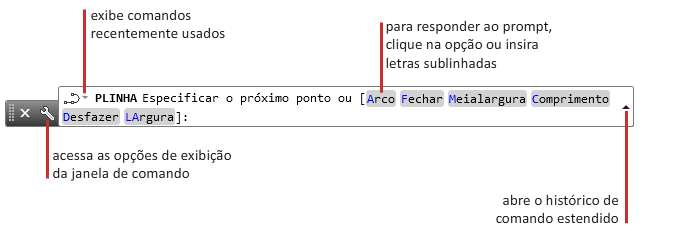
A segunda dica poderosa sobre como aprender AutoCAD de forma rápida é ficar sempre de olho no prompt de comandos. Ele está localizado na parte de baixo da tela de edição (inferior).
Mas o que tem de especial? Todos os comandos aparecem por ali. Por isso facilita muito na memorização. Assim que você realizar algum comando, olhe no prompt para identificar os atalhos que você pode escrever para realizar tarefas.
-
Identificando os pontos e as várias maneiras de fazê-los
O AutoCAD oferece várias maneiras de fazer pontos. É possível digitar, fazer clicando com o mouse e muito mais. Para você que está começando agora, vale a pena estudar todas as maneiras de fazer os pontos. Dessa forma você se tornará muito mais eficiente.
E como saber todas essas formas de fazer pontos? No arquivo de ajuda do programa você encontrará um passo a passo. Com pouco tempo de leitura você já estará por dentro desses comandos que vão te ajudar a produzir de forma rápida.
-
Se você pode copiar, não desenhe
Já que estamos falando sobre como aprender AutoCAD de forma rápida, aqui vai uma das dicas mais simples, mas também mais poderosas. Nunca desenhe aquilo que você pode simplesmente copiar, mas por quê?
Muitas pessoas gastam vários minutos desenhando no AutoCAD. O resultado disso é uma quantidade enorme de tempo perdido. Existem muitos objetos que podem ser simplesmente copiados, gerando mais eficiência no seu trabalho.
Os comandos BLOCK e WBLOCK podem ser usados para criar formas geométricas pré-desenhadas. Você pode usar esse material sempre que precisar, sem a necessidade de desenhar tudo outra vez e do zero.
Esse programa será muito útil durante toda a sua vida profissional, por isso é importante que você consiga manejar bem a ferramenta, de forma rápida e eficiente,
Se você gostou do assunto e quer se aprofundar mais, gravamos um video explicando como você pode aprender AutoCAD 2D e 3D de uma forma muito rápida! Você pode assistir ele clicando aqui em baixo
Clique aqui para assistir o vídeo.
Mas não se esqueça de comentar o que achou!
Até mais,
Matheus.
Os leitores também gostaram de:
- 14 Dicas para você se dar bem na faculdade de arquitetura
- Arquitetura ou Engenharia Civil? Qual eu faço
- Como aprender AutoCAD, SketchUp e Lumion








